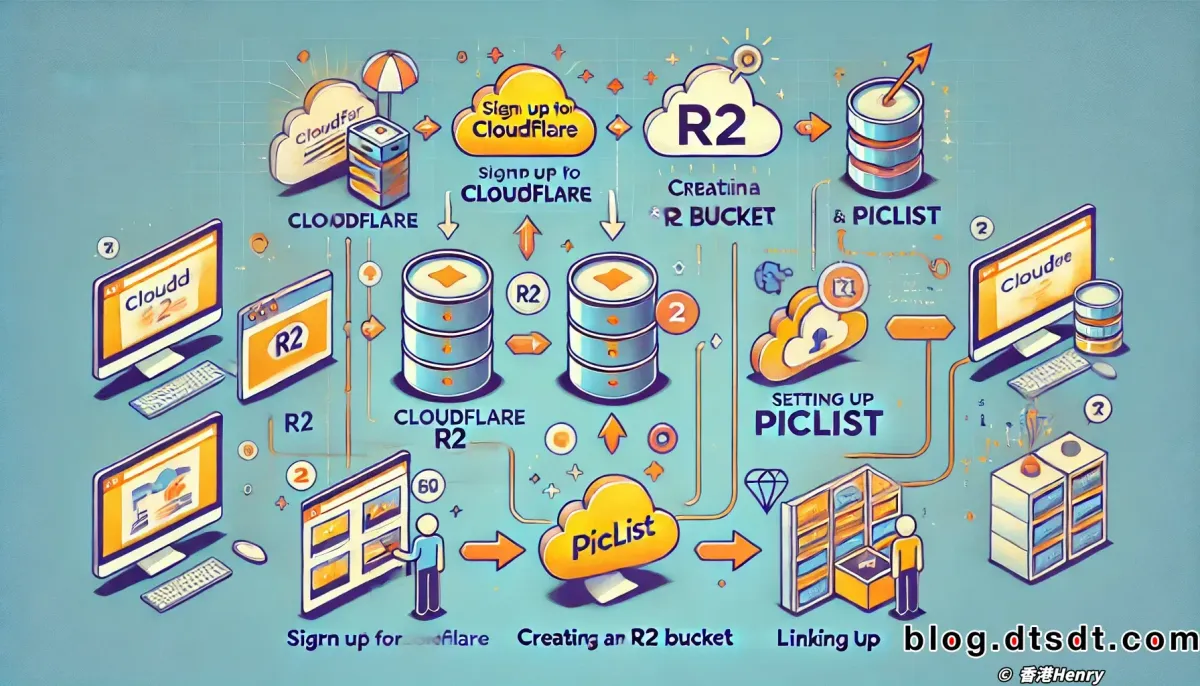type
status
date
slug
summary
tags
category
icon
password
URL
progress
Asegurarse de que el sistema operativo Windows esté activado no solo desbloquea todas las funciones, sino que también garantiza que recibas las últimas actualizaciones de seguridad y mejoras del sistema.
Este artículo te proporcionará pasos detallados para activar Windows 10 y Windows 11 utilizando el Símbolo del Sistema (CMD). Sigue estos pasos para completar la activación fácilmente y mantener tu sistema en óptimas condiciones.
Pasos para Activar Windows 10
Paso 1: Abrir el Símbolo del Sistema como Administrador
- Abrir la Barra de Búsqueda: Presiona las teclas Win + S para abrir la función de búsqueda.

- Buscar el Símbolo del Sistema: Escribe
cmden el cuadro de búsqueda y selecciona Símbolo del Sistema de los resultados.
- Ejecutar como Administrador: Haz clic derecho en el ícono del Símbolo del Sistema y selecciona "Ejecutar como administrador" para obtener los permisos necesarios para ejecutar el comando de activación.

Paso 2: Ingresar la Clave del Producto
- Ingresar el Comando de Activación: En la ventana del Símbolo del Sistema, ingresa el siguiente comando y presiona Enter:
- Confirmar la Operación: Espera un momento y aparecerá una ventana de confirmación.


Haz clic en "Aceptar" para completar la entrada de la clave del producto.
Paso 3: Configurar el Servidor KMS
- Configurar el Servidor KMS: Continúa en el Símbolo del Sistema e ingresa el siguiente comando, luego presiona Enter:
- Confirmar la Configuración: Espera la ventana emergente de confirmación.


Haz clic en "Aceptar" nuevamente para completar la configuración del servidor KMS.
Paso 4: Activar el Sistema Windows
- Ejecutar el Comando de Activación: Finalmente, ingresa el siguiente comando en el Símbolo del Sistema y presiona Enter:
- Verificar el Estado de Activación: Aparecerá una ventana emergente que confirmará la activación exitosa del sistema.


Verás un mensaje que confirma que Windows 10 se ha activado correctamente.
Pasos para Activar Windows 11
Paso 1: Abrir el Símbolo del Sistema como Administrador
- Abrir la Barra de Búsqueda: Presiona las teclas Win + S para abrir la función de búsqueda.
- Buscar PowerShell: Escribe
PowerShellen el cuadro de búsqueda y selecciona Símbolo del Sistema.
- Ejecutar como Administrador: Haz clic derecho en el ícono del Símbolo del Sistema y selecciona "Ejecutar como administrador" para asegurarte de tener los permisos necesarios para realizar la activación.
Paso 2: Ejecutar el Script de Activación
- Ingresar el Comando del Script: En la ventana del Símbolo del Sistema, ingresa el siguiente comando y presiona Enter:
- Ejecutar el Script: Esto descargará y ejecutará el script de activación, iniciando el proceso de activación.
Paso 3: Seleccionar la Opción de Activación
- Seleccionar el Tipo de Activación: Según las indicaciones del script, selecciona la opción de activación que mejor se ajuste a tus necesidades:
- Activación permanente
- Activación hasta el año 2038
- Activación de 180 días
- Confirmar la Selección: Ingresa el número correspondiente a la opción deseada y presiona Enter para completar la activación.
Consideraciones
- Mantén una Conexión a Internet: Durante el proceso de activación, es necesario contar con una conexión a internet estable para asegurar la comunicación con el servidor KMS.
- Permisos de Administrador: Asegúrate de ejecutar el Símbolo del Sistema como administrador; de lo contrario, los comandos de activación pueden no ejecutarse correctamente.
- Problemas de Legalidad: Utilizar métodos de activación no autorizados puede violar los términos de uso del software. Se recomienda utilizar software genuino y métodos de activación legales para garantizar el cumplimiento y obtener soporte técnico completo.
Preguntas Frecuentes
1. ¿Qué hago si la activación falla?
- Verifica que tu conexión a internet esté funcionando correctamente.
- Asegúrate de que los comandos y la clave del producto estén correctamente escritos.
- Verifica que la fecha y hora del sistema estén configuradas correctamente.
2. ¿Cómo puedo comprobar el estado de activación de Windows?
- Abre el Símbolo del Sistema (como administrador).
- Ingresa
slmgr /xpry presiona Enter.
- El sistema mostrará la información sobre el estado de activación.
3. ¿Estos pasos funcionan para todas las versiones de Windows 10 y Windows 11?
- Sí, estos pasos son aplicables para la mayoría de las versiones de Windows 10 y Windows 11, aunque algunos pueden requerir métodos específicos.
Siguiendo los pasos detallados anteriormente, puedes activar con éxito tu sistema operativo Windows, asegurando el funcionamiento normal y la actualización de seguridad de tu sistema.
Si tienes alguna duda sobre el proceso de activación o enfrentas problemas, te recomendamos consultar la documentación oficial de Microsoft o contactar con soporte técnico para obtener ayuda.
Solo para fines educativos y de intercambio; no utilizar para otros fines.
上一篇
Festival de Computadoras y Comunicaciones de Hong Kong 2024
下一篇
Aquí está el gran anuncio de todas las actualizaciones importantes que Apple lanzará en la segunda mitad de 2024.
- Author:HK_Henry
- URL:http://hkhenry.com/es/tech-tools/windows-free-activation-tutorial
- Copyright:All articles in this blog, except for special statements, adopt BY-NC-SA agreement. Please indicate the source!